群晖DSM开启ROOT权限及WinSCP使用ROOT登录,改默认占用端口
耿真seo收集整理
群晖DSM6.0以后就封锁了ROOT权限登录,导致无法使用WinSCP使用root登录修改文件(使用领宸账号是没有权限的)。
本文以群晖DSM6.1.7(以下简称DSM)为例:
一、准备工具
1、putty
2、WinSCP
二、DSM开启SSH
DSM的“控制面板” ---> “终端机和SNMP” ,勾上“启动Telnet功能”和“启动SSH功能”的勾,然后点击“应用”
三、开启ROOT账号和修改密码
1、使用putty连接DSM
主机名称填写群晖的ip地址,端口是22,连接类型是SSH,点击“打开”,会报密匙对话框,点击“是”
2、配置root账号
login as:输入领宸账号。就是当时第一次配置DSM输入的账号。输入领宸的密码。(输入完按回车)
登录成功后,输入sudo -i
会提示输入密码password,这边还是输入领宸密码。
看到root@……:~#这样的信息就是已经进入到root账号了。
设置root账号密码,输入synouser --setpw root password 这里的password更好和领宸密码一样,这样不容易搞错。
DSM 6.2还需要做以下操作:
1、输入vi /etc/ssh/sshd_config 修改ssh配置文件,按i键进入insert模式,修改#PermitRootLogin prohibit-password 为 PermitRootLogin yes,然后按ESC键输入:wq保存退出
2、输入reboot重启DSM
如果SSH连接失败,可以在群晖后台开启Telnet,然后使用Telnet连接恢复。
注意:不要随意修改sudoers,错误的修改会造成sudo -i命令报错。
有网友说DSM6.2.2使用synouser --setpw root xxx设置root密码无用,经我测试该命令在DSM6.2.3还是有效的。
错误使用了其他教程修改sudoers导致sudo -i命令报错的修复办法:
1、先到套件中心安装perl插件
2、下载本教程下载列表中的ConfigFileEditor-noarch-16.spk插件,手动安装该插件(该插件不含数字签名,确定就好)
3、打开config file editor,选择Config File Editor,在最后加上 /etc/sudoers, sudoers 保存后重新打开config file editor
4、选择sudoers文件,修复 %领宸istrators ALL=(ALL) ALL 这行即可。
PS:其实这个工具也可以直接修改sshd_config文件,直接选择ssh,然后找到 #PermitRootLogin prohibit-password 修改为 PermitRootLogin yes ,然后保存后重启DSM即可。
四、WinSCP连接DSM
文件协议选择SCP,主机名是DSM的ip地址,端口号还是22,用户名是root,密码是刚才设置的密码,点击“登录”,可能会跳出密匙,点击是即可。
这时候可以通过WinSCP使用ROOT账号对DSM文件进行修改了。
上面的步骤开启了ROOT账号之后,可以用ROOT直接跳过下面的1进行2修改,然后重启即可。
小白不懂怎么开启的,建议点此下载群晖第三方插件root,也可以通过云梦DSM套件库(https://spk.520810.xyz:666)下载。
1. 通过putty用领宸账号登录,等候后输入sudo -i 命令回车,然后再输入领宸账号的密码 就提升为root账号了,不然后面修改文件会提示没权限。
2.我们要修改的文件在/usr/syno/share/nginx目录下,有三个:
server.mustache
DSM.mustache
WWWService.mustache
打开文件,那你会看到三个文件中都有大概是这个样子的
server {
listen 80default_server{{#reuseport}} reuseport{{/reuseport}};
listen [::]:80default_server{{#reuseport}} reuseport{{/reuseport}};
listen 443 default_serverssl{{#reuseport}} reuseport{{/reuseport}};
listen [::]:443default_server ssl{{#reuseport}} reuseport{{/reuseport}};
server_name _;
{{> /usr/syno/share/nginx/X-Accel}}
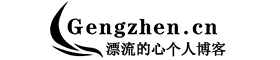


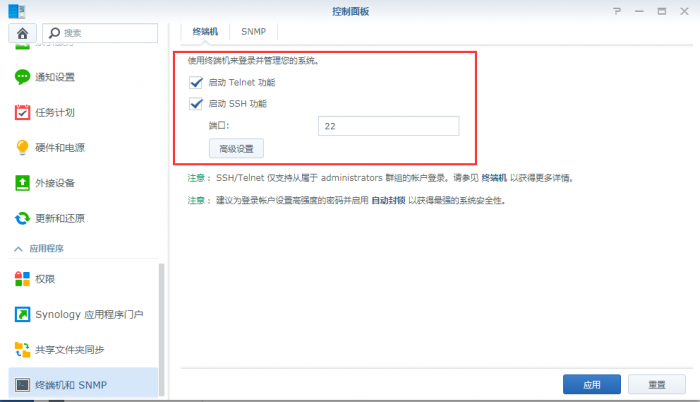
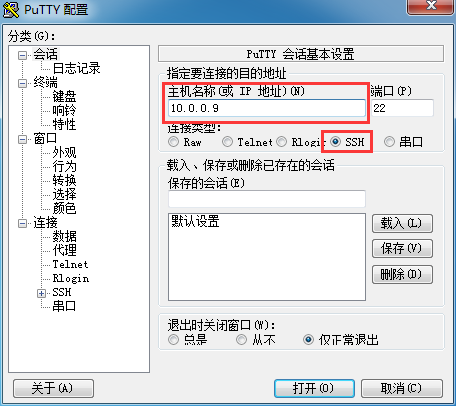
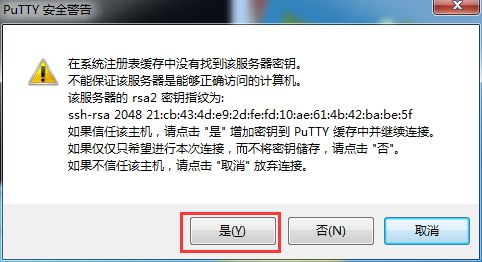
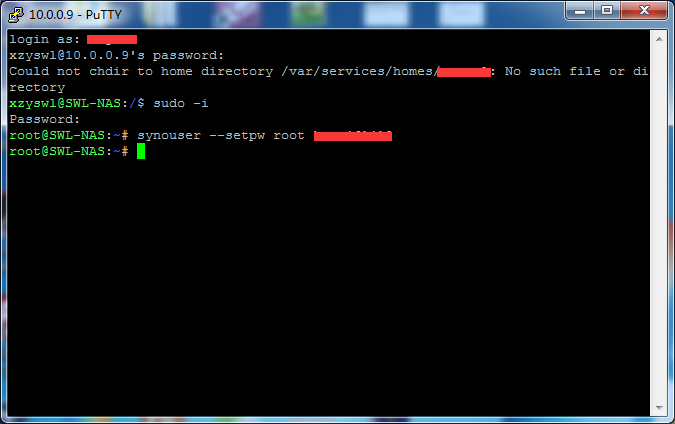
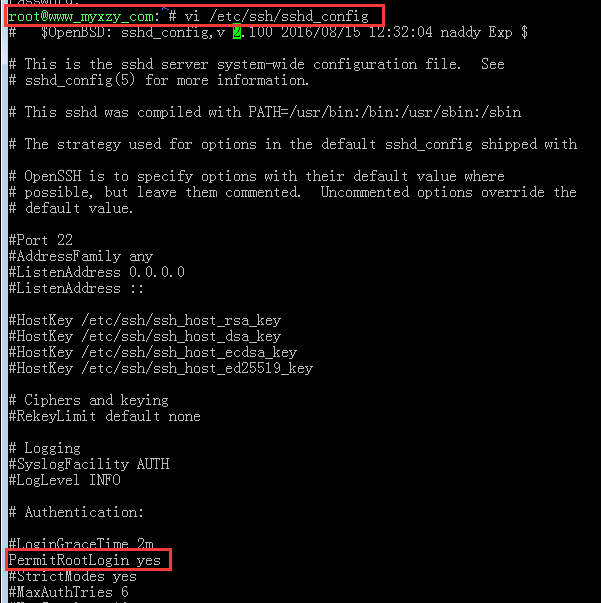
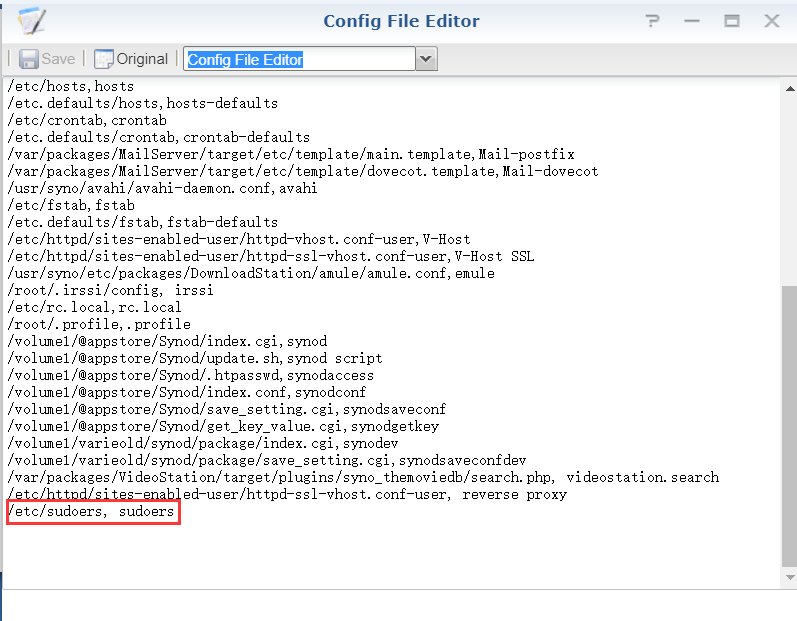
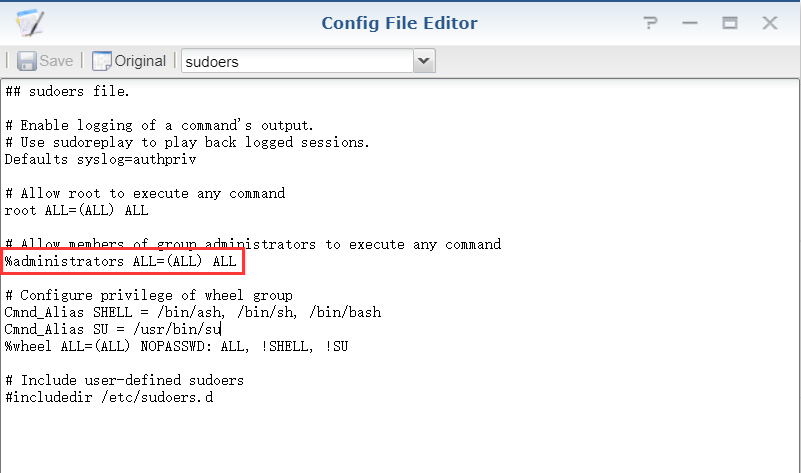
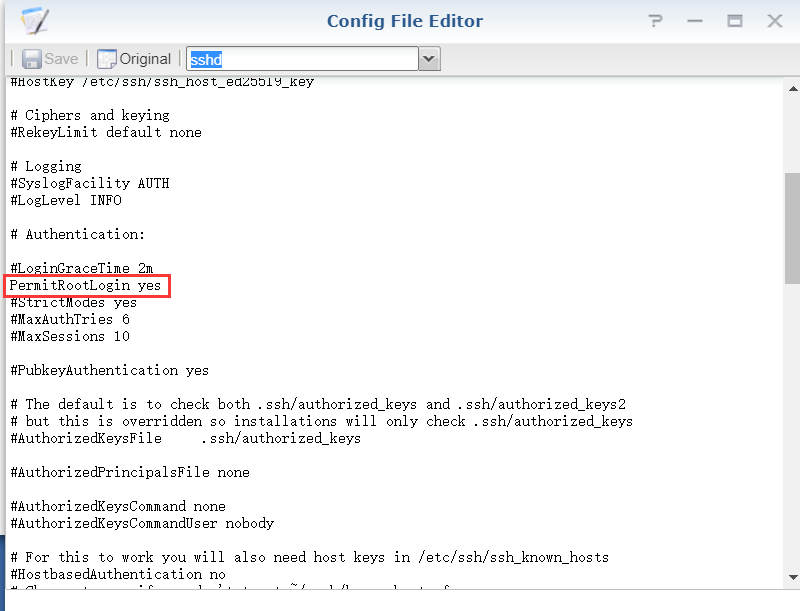
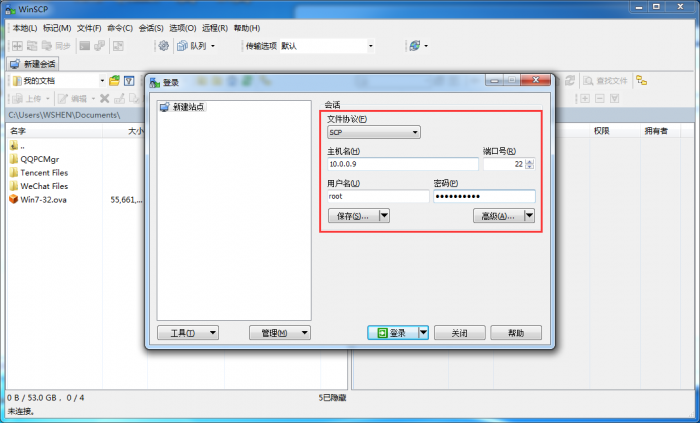
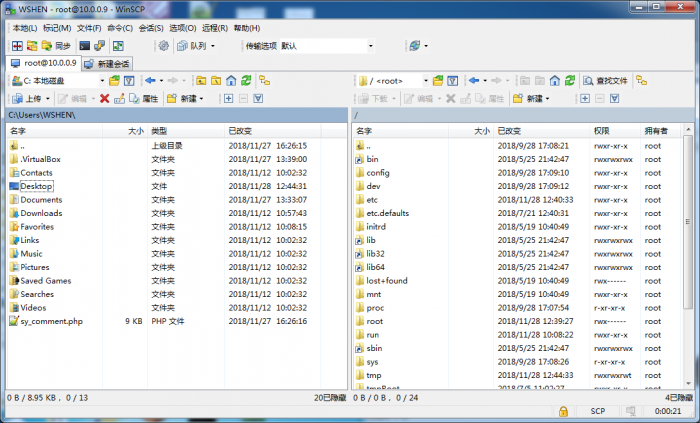
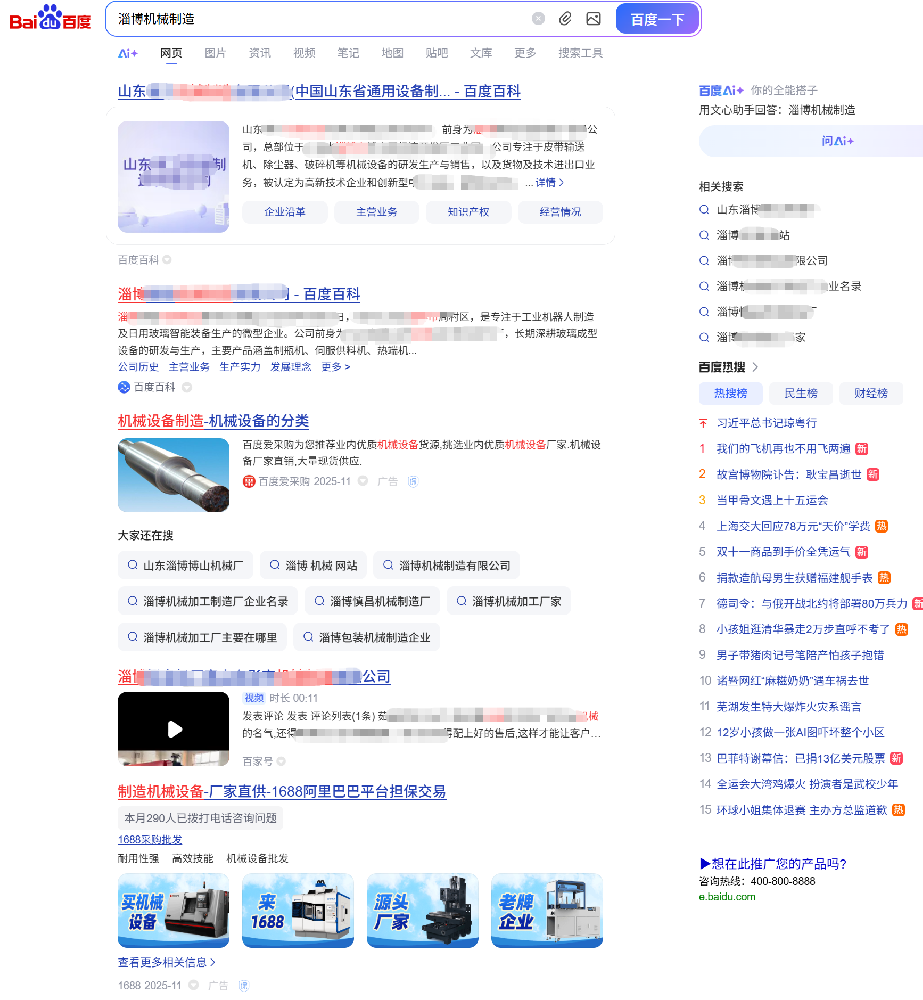
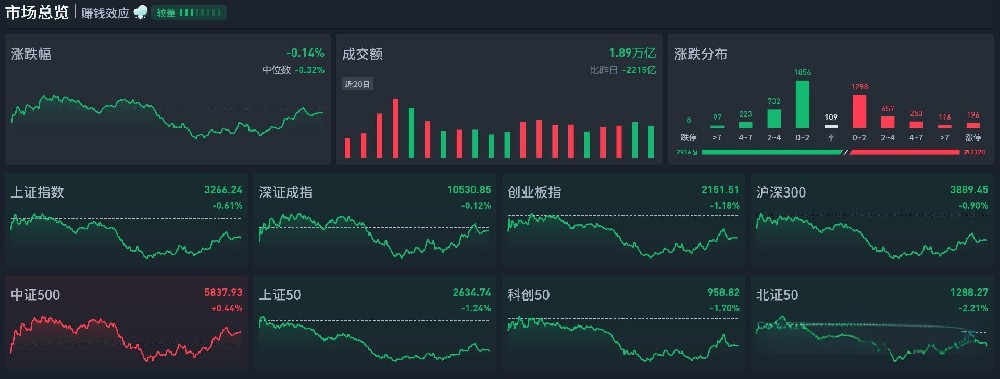




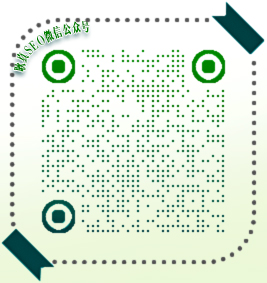
 鲁ICP备15001313号
鲁ICP备15001313号 鲁公网安备 37039402000105号
鲁公网安备 37039402000105号